发布时间:2015-12-08 09: 52: 24
在几何画板制作可见或者其他工作的时候,往往需要为其添加一些文字,这时候就需要添加文本框,现在就来看看如何在几何画板添加文本框。
一、制作文本框:
打开几何画板,在左边侧边栏单击“自定义工具”——其他工具——石岩|文本框工具,在画布上面自动出现一个文本框,单击鼠标建立文本框。
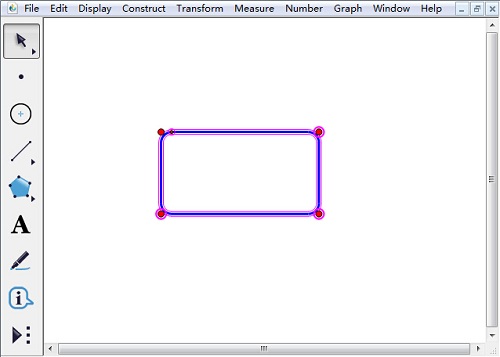
二、调整文本框:
1.单击侧边栏“移动箭头工具”,按住左下角顶点上下拖动可以控制文本框高度,如下图所示。
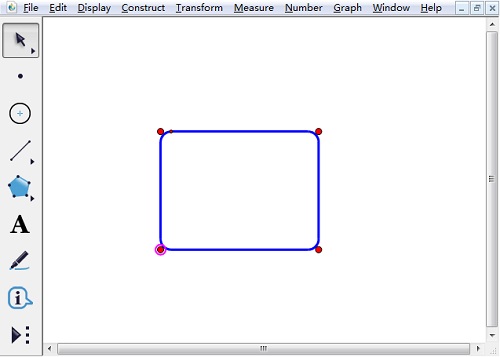
2.按住右上角顶点左右拖动可以控制文本框宽度,如下图所示。
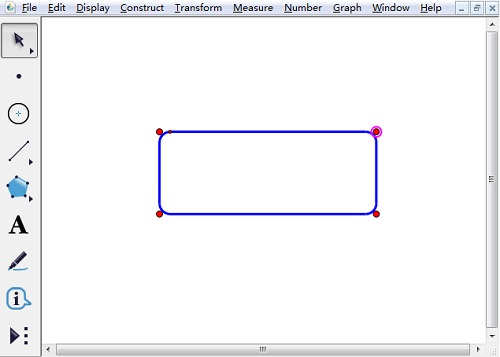
3.按住右下角顶点45°倾斜方向拖动可以同比例调整文本框的高度和宽度,如下图所示。
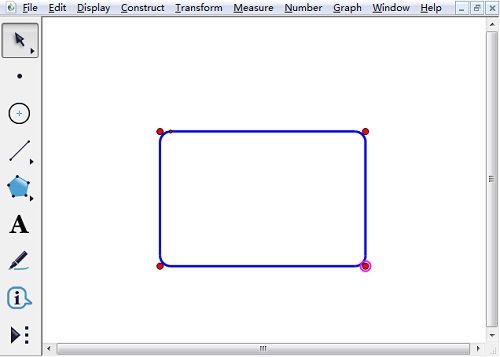
三、添加文字:
单击侧边栏“文字工具”,在文本框内双击可以插入文字,如图所示。
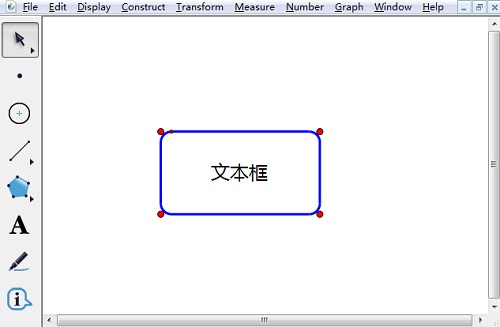
以上为大家介绍了几何画板添加文本框的方法,主要运用了几何画板自定义工具。几何画板本身没有可以直接调用的文本框,在自定义工具下可以实现调用。如需了解更多关于几何画板文本工具的教程,可参考几何画板工具箱:使用文本工具。
展开阅读全文
︾